Comment ajouter et configurer un alias de domaine
Un alias de domaine vous permet d’utiliser plusieurs noms de domaine et de les rediriger vers votre site Web. Cela peut être utile par exemple à des fins commerciales (diversification de la marque).
Pour configurer un alias de domaine dans Plesk :
- Exécutez l’assistant Ajouter un alias de domaine dans Sites Web & Domaines.

Précédente version de Plesk :

- Indiquez le domaine pour lequel vous voulez créer un alias (domaine primaire) et l’alias du nom de domaine, par exemple
alias.tld, puis configurez les éléments suivants :
- Service de messagerie
Plesk n’autorise pas la création de boîtes mail sous un alias de domaine. À la place, les boîtes mail du domaine primaire sont utilisées. Si vous sélectionnez l’option Service de messagerie, les boîtes mail créées sous le domaine primaire seront également disponibles sous l’alias. Afin d’autoriser les utilisateurs à lire les mails envoyés aux boîtes mail sous l’alias, Plesk les redirige vers les boîtes mail correspondant sous le domaine primaire.
Par exemple :
Vous avez l’adresse mail
mail@domain.tld. Puis, vous définissez un alias pourdomain.tld, par exemple,alias.tld. Si vous sélectionnez l’option Service de messagerie, tous les mails envoyés à l’aliasmail@alias.tldsont disponibles sousmail@domain.tld. Si vous ne sélectionnez pas l’option, la boîte mailmail@domain.tldne reçoit pas les mails envoyés à l’aliasmail@alias.tld. - Service Web
Si cette option est activée, le site Web s’ouvre dans le navigateur avec l’URL de l’alias. Si vous décochez la case Service Web, l’alias sera utilisé pour la messagerie uniquement si l’option Service de messagerie est sélectionnée.
- Utiliser la redirection permanente avec le code HTTP 301
Par défaut, Plesk utilise la redirection interne du serveur Web pour les alias. Dans ce cas, l’alias apparaît comme un site Web distinct pour les visiteurs et les moteurs de recherche Web. Cela pose le problème suivant : les moteurs de recherche indexent le contenu de l’alias séparément. Par conséquent, le référencement de votre domaine primaire dans les moteurs de recherche n’est pas préservé.
Pour éviter ce cas de figure, vous pouvez utiliser la redirection avec le code HTTP 301 (Déplacé de façon permanente) en sélectionnant Utiliser la redirection permanente avec le code HTTP 301. Dans ce cas, seul le domaine primaire sera référencé dans les moteurs de recherche. Pour en savoir plus, consultez la page https://support.google.com/webmasters/answer/93633?hl=fr.
- Applications Web Java
Si vous utilisez des services d’hébergement basés sur une plateforme Linux et votre site est équipé d’applications Java que vous souhaitez rendre accessibles à l’aide de l’alias de domaine, sélectionnez l’option Applications Web Java.
Source « Ajouter un alias de domaine » sur Plesk : https://docs.plesk.com/fr-FR/obsidian/customer-guide/sites-web-et-domaines/domaines-et-dns/ajouter-un-alias-de-domaine.65286/
– – – – – – – –
Besoin de plus d’informations ?
Pour les questions liées au paramétrage de votre hébergement ou à l’utilisation de Plesk, nous vous invitons à consulter le Centre d’Aide Plesk en ligne : https://docs.plesk.com/fr-FR/obsidian/
Documentation en ligne à consulter et télécharger
Consultez la documentation en ligne client Plesk Obsidian : https://docs.plesk.com/fr-FR/obsidian/quick-start-guide/premiers-pas-avec-plesk.74372/
Consultez la documentation en ligne de la précédente version de Plesk 12.5 ici :
Premiers pas : https://docs.plesk.com/fr-FR/12.5/quick-start-guide/premiers-pas-avec-plesk.74372/
Guide utilisateur : https://docs.plesk.com/fr-FR/12.5/customer-guide/premiers-pas-apr%C3%A8s-la-mise-%C3%A0-niveau-vers-plesk-125.66329/
Guide revendeur : https://docs.plesk.com/fr-FR/12.5/reseller-guide/se-familiariser-avec-plesk.70426/
Ou vous pouvez encore télécharger directement la documentation souhaitée pour les versions antérieures de Plesk en cliquant sur le numéro de la version ci-dessous :
Plesk 11.5 (en anglais)
* Le n° de version est indiquée en page d’accueil de l’interface. Voir les indications pour y accéder dans cet article :
Accéder à votre interface d’administration Plesk
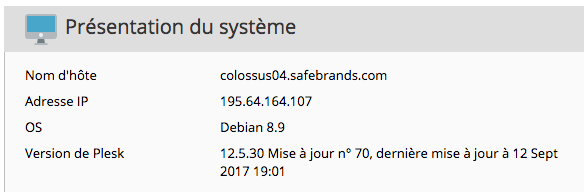
 +33 1 80 82 82 60
+33 1 80 82 82 60

